在Visual Studio Code中使用PHP
Visual Studio Code 是 PHP 开发的优秀编辑器。您可以直接获得语法高亮和括号匹配、IntelliSense(代码补全)以及代码片段等功能,并且可以通过社区创建的 VS Code 扩展 添加更多功能。
代码检查
VS Code 使用官方的 PHP 语法检查器 (php -l) 进行 PHP 语言诊断。这使得 VS Code 能够跟上 PHP 语法检查器的改进。
提示:使用XAMPP?安装完整版本的PHP以获取开发库。
有三个设置用于控制PHP代码检查工具:
- php.validate.enable: 控制是否启用PHP语法检查。默认启用。
- php.validate.executablePath: 指向磁盘上的PHP可执行文件。如果PHP可执行文件不在系统路径中,请设置此项。
- php.validate.run: 控制验证是在保存时触发(值:
"onSave")还是在输入时触发(值:"onType")。默认是在保存时触发。
要更改PHP设置,请打开您的用户或工作区设置 (⌘, (Windows, Linux Ctrl+,)) 并输入'php'以过滤可用设置列表。
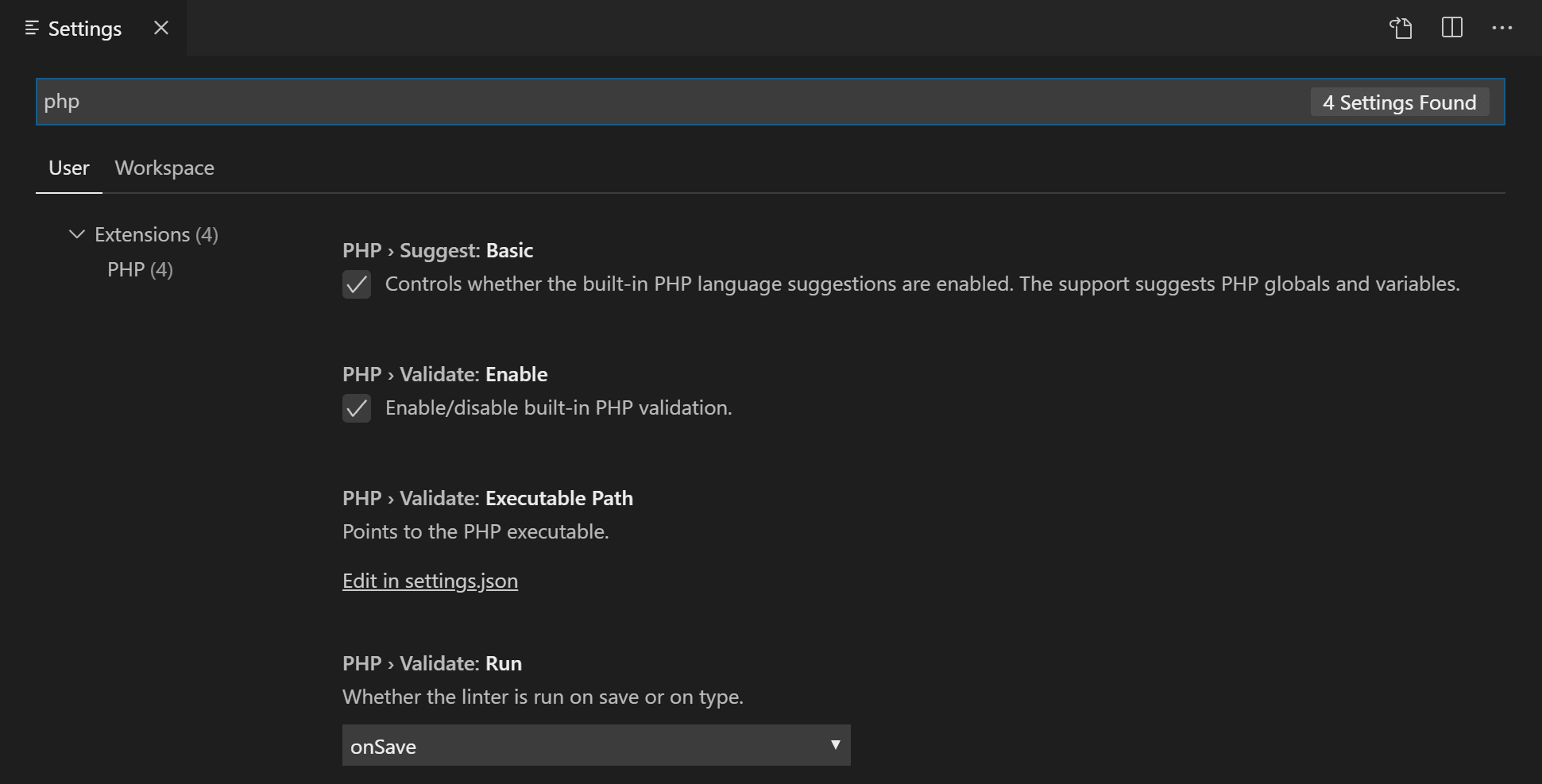
要设置PHP可执行文件的路径,请在PHP > 验证:可执行路径下选择在settings.json中编辑链接,这将打开您的用户settings.json文件。添加php.validate.executablePath设置,并指定您的PHP安装路径:
Windows
{
"php.validate.executablePath": "c:/php/php.exe"
}
Linux 和 macOS
{
"php.validate.executablePath": "/usr/bin/php"
}
or
{
"php.validate.executablePath": "/usr/local/bin/php"
}
代码片段
Visual Studio Code 包含一组用于 PHP 的常见代码片段。要访问这些片段,请按 ⌃Space (Windows, Linux Ctrl+Space) 以获取特定于上下文的列表。
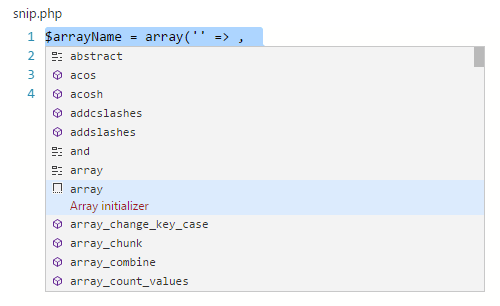
PHP 扩展
在VS Code Marketplace上有许多PHP语言扩展可用,并且还在不断创建中。您可以在VS Code的扩展视图(⇧⌘X (Windows, Linux Ctrl+Shift+X))中搜索PHP扩展,然后通过输入'php'来过滤扩展下拉列表。
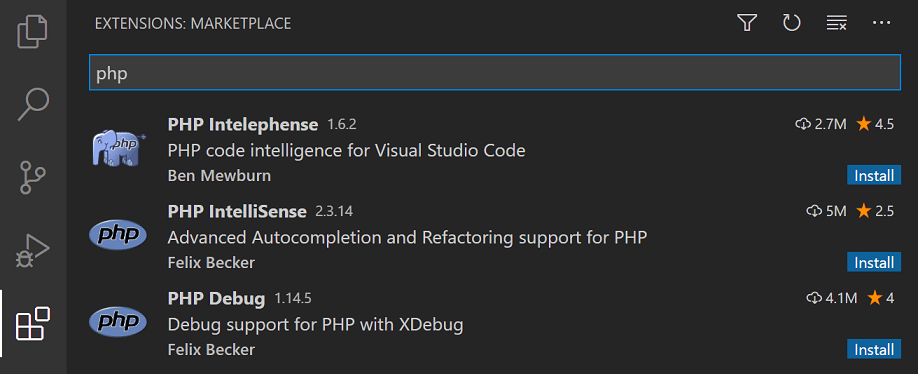
禁用内置PHP支持
要禁用内置的PHP智能补全功能,以便使用已安装的PHP扩展的建议,请取消勾选PHP > 建议: 基本,这将在您的settings.json文件中将php.suggest.basic设置为false。
调试
通过PHP Debug 扩展支持使用XDebug进行PHP调试。按照扩展的说明配置XDebug以与VS Code一起工作。
下一步
继续阅读以了解以下内容:
- Extension Marketplace - 浏览其他人分享的扩展
- Debugging - 了解更多关于VS Code调试的信息